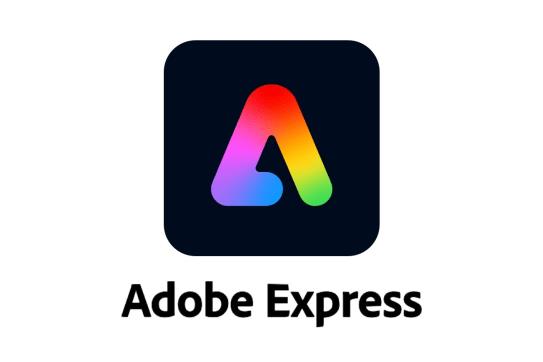Du behøver ikke at være en professionel videoredigerer for at skabe fantastiske Instagram-hjul. Online redaktører kan hjælpe dig med at skabe fantastiske videoer og hjul i professionel kvalitet, selvom du ikke har en kreativ knogle i din krop.
Det bedste er, at du ikke behøver at downloade krævende software eller gennemgå timevis af tutorials. Denne artikel vil tage et kig på de mest populære og effektive online redaktører til Instagram Reels.
Canva

Canva er uden tvivl det mest populære redigeringsværktøj for ikke-professionelle redaktører. Canva er mere populær blandt grafiske designere, men det kan også være det perfekte værktøj til at oprette dine Instagram-hjul. Det mest imponerende ved Canva er, at dets grænseflade ikke er alt for kompleks, og det vil være ret nemt at finde rundt i værktøjerne.
Med Canva kan du nemt redigere dit Instagram-hjul ved at tilføje tekst, overlejringer, klistermærker og animationer for at få dine videoer til at se mere tiltalende ud for dit publikum. Du behøver ikke nødvendigvis at starte din videoredigeringsproces fra bunden, da Canva tilbyder et gratis bibliotek med stockbilleder, videoer og endda hele skabeloner, du kan bruge. Den har også et værktøj til ændring af videostørrelse, så du nemt kan ændre størrelsen på din video, hvis du beslutter dig for at bruge den til en anden social medieplatform end din Instagram.
Canva har en freemium-model, og dens gratis-til-brug-tilbud burde være mere end nok, når du starter. Når du føler dig klar til at optrappe dit Reel-spil, kan du downloade den dedikerede app eller flytte til en betalt plan for at få flere skabeloner, der får dit brand til at føles mere samlet. Det giver dig også mulighed for automatisk at dele din video på sociale medier, hvilket eliminerer enhver forvirring om at gemme videoformater og downloade filer.
Adobe Express
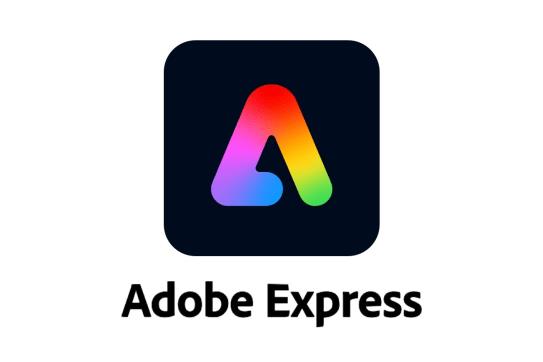
De fleste videoredigerere kan ikke undvære Adobe-produkter, specifikt Premiere Pro eller de lettere Premiere Rush-apps. De er dog selvstændige programmer, der har en ganske læringskurve og måske ikke engang egner sig til en mobiltelefon. Gå ind i Adobe Express (i beta), Adobes løsning til online-første videoredigering.
Selvom Express ikke har alle klokker og fløjter fra en fuld app, er det et godt valg, når det kommer til redigering af Instagram-hjul. Det tilbyder masser af foto- og videoredigeringsværktøjer og kommer med en generøs portion aktiver og skabeloner, du kan bruge til at sætte gang i din proces.
Da det er lavet til ikke-professionelle, har Express en brugervenlig grænseflade, der ved første øjekast næsten ser for enkel ud. Du skal dog muligvis dykke lidt dybere ned i menuer for at finde præcis den mulighed, du leder efter.
På trods af Premiere Rushs minimalistiske interface, giver den en lang række avancerede redigeringsværktøjer, der kan gøre dine Reels helt specielle. Du kan nemt anvende video- og lydovergange, justere farver og eksponering, tilføje tekstoverlejringer og inkorporere bevægelsesgrafik og titler for at få dine hjul til at se mere professionelle ud.
Derudover har Express en generøs tutorial og hjælpevejledninger, der kan få dine videoer til at poppe.
Adobe Express arbejder på en freemium-model, hvor den betalte plan koster $9,99 om måneden (i skrivende stund). Da det stadig er i beta, kan du forvente, at det forbedres over tid, og dit bidrag kan være afgørende for, at Adobe kan forbedre dette allerede fantastiske produkt.
CapCut

CapCut er udviklet af Bytedance, det samme firma bag TikTok. Det er en vigtig mulighed at overveje, når du redigerer dit Instagram-hjul. CapCut er særligt nyttigt, hvis du mangler erfaring med videoredigering.
En funktion, der gør CapCut unik, er dens flerlagsredigering, som giver dig mulighed for at arbejde med flere video- og lydspor samtidigt. Det betyder, at du kan lagklip, tilføje overlejringer og synkronisere effekter.
CapCut tilbyder også et omfattende bibliotek af royaltyfrie musiknumre og lydeffekter, som du kan tilføje til dine Reels. Du kan nemt synkronisere lyden med dine videoklip og justere lydstyrken for at give din Reel et mere professionelt udseende. Det bruges også til at tilføje forskellige effekter som slowmotion, bounce eller endda animationer til dit hjul.
Udover at være tilgængelig på en browser, kan du downloade CapCut som en app for flere funktioner, men det kan være en smule belastende på din mobilenhed.
invideo (invideo Studio)

Selvom det kan se beskedent ud, har invideo en online videoeditor, der lover resultater. I lighed med andre videoredigerere, der kun er online, giver det noget håndtag, mens du vænner dig til platformen. Det virker også på en freemium-model, og du behøver ikke oplyse kreditkortoplysninger for at oprette en konto, så du bliver ikke opkrævet et abonnement ud af ingenting.
Hvad angår redigeringsværktøjer, har invideo nogle af de bedste redigeringsmuligheder derude ... hvis du betaler for din konto. Grundplanen har stadig mere end nok at arbejde med, men der er nogle grænser. For det første må videoen ikke være mere end 15 minutter lang (hvilket ikke burde have betydning for et hjul). Den gratis plan sætter dog automatisk et vandmærke, som du ikke kan fjerne uden en betalt plan. Derudover er dine eksportmuligheder meget begrænsede, så du kan ikke aflevere videoen til en anden app til yderligere behandling.
Men hvis du vil lege med nogle professionelle redigeringsværktøjer, har invideo en brugervenlig grænseflade, masser af tutorials og mere, end du behøver for at lave en fantastisk video. En af de mere bemærkelsesværdige funktioner er den automatiske AI-tekst-til-tale-generator, der er tilgængelig med den gratis plan. Prisen for en betalt plan, der deaktiverer vandmærket og låser op for flere funktioner, er lidt stejl til $15 om måneden, så det er måske ikke værd at blive der længe.
Er apps bedre end onlineredaktører?
Mens du kan få de fleste af videoredigeringsværktøjerne ved at bruge en online, browserbaseret editor, ved at bruge en dedikeret app eller endnu bedre, et pc-program vil sandsynligvis give dig bedre langsigtede resultater.
Så meget som Canva og CapCut er gode til hurtig redigering af stykker, har fuldgyldige programmer som Adobe Premiere Pro, Apple iMovie og DaVinci simpelthen for mange muligheder til at bestå. På app-siden er Canva og CapCut allerede klar, men der er også FilmoraGo, InShot og Adobe Premiere Rush.
Men hvis du har brug for relativt lidt redigering og ønsker at give dine videoer et hjemmelavet præg og få dit brand til at være "ufiltreret", så har du sandsynligvis ikke brug for mere end de muligheder, som online værktøjer kan tilbyde.
Få din rulle til at se professionel ud
Et professionelt udseende hjul er afgørende for engagement på Instagram. Med onlineværktøjer kan du hurtigt redigere en hurtig video, du har taget, uden at bryde penge eller downloade krævende apps til dine enheder. Husk, at selvom disse muligheder alle er begyndervenlige, kræver de fleste videoredigerere stadig, at du bruger lidt tid, før du vænner dig til dem og lærer, hvordan du får mest muligt ud af platformen.
Har du nogensinde prøvet nogen af disse editorer til dine hjul? Har du nogle udfordringer eller andre forslag? Fortæl os det i kommentarfeltet.